扩展设置可全局或工作区配置,用户级设置影响所有项目,工作区设置仅对当前项目生效;在设置界面中文件夹图标表示支持工作区配置,齿轮图标为全局设置;团队项目建议将格式化、linter等规则写入工作区settings.JSon以保持一致,个人偏好保留全局。
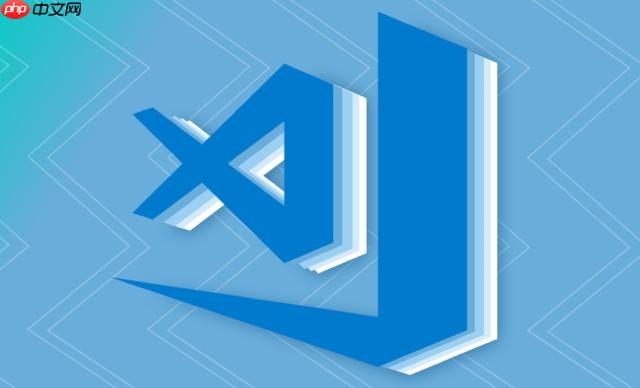
vscode 的扩展设置可以是全局的,也可以是工作区的,具体取决于你在哪里进行配置。
扩展设置的作用范围
大多数 VSCode 扩展的设置默认是用户级(全局)的,也就是说它们会应用到你所有打开的项目中。但很多扩展也支持在工作区级别覆盖这些设置,这样你可以为不同的项目定制不同的行为。
如何区分全局和工作区设置
你可以在 settings.json 文件中查看或修改设置:
当你在 VSCode 中打开设置界面(Ctrl+,),看到某个设置左侧有一个文件夹图标,说明它支持工作区级别配置;如果是齿轮图标,则一般是全局设置。
实际使用建议
对于团队协作项目,推荐将关键扩展设置(如格式化规则、linter 配置等)写入工作区的 .vscode/settings.json,确保所有人有一致的开发体验。而个人偏好类设置(如主题、字体大小)则保留在全局。
基本上就这些,不复杂但容易忽略。


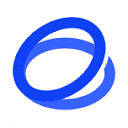


评论(已关闭)
评论已关闭